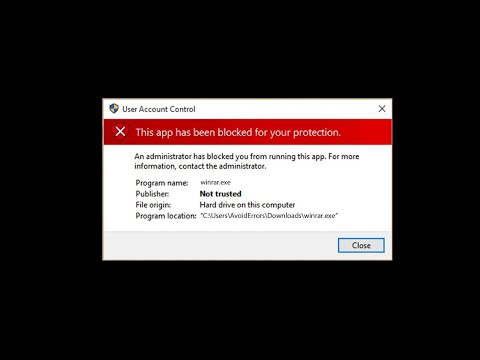Il browser Google Chrome è considerato un browser veloce. Ma a volte gli utenti lo trovavano lento. Per risolvere questo problema, ad esempio il ripristino di Internet Explorer e il ripristino delle funzionalità di Firefox, Cromo ha introdotto il Reimposta Chrome pulsante. Sebbene tu possa sempre provare a risolvere i problemi relativi a Google Chrome Freezing o Crashing, se questo non funziona, Google ora ti offre un modo semplice per reimpostare le impostazioni di Chrome su Windows 10/8/7.
Ripristina le impostazioni di Chrome
Questa opzione non è abilitata per impostazione predefinita in Chrome 29. (Aggiornamento: è abilitato per impostazione predefinita in Chrome 30) Per abilitarlo, digitare Chrome: // flags nella barra degli indirizzi e premi Invio. Cerca il Abilita Ripristina impostazioni profilo bandiera e clicca sul Abilitare collegamento.

Adesso scrivi chrome: // settings e premi Invio. Scorri verso la fine e fai clic su Impostazioni avanzate. Verso la fine, vedrai il Ripristina le impostazioni del browser pulsante. Fai clic sul pulsante per ripristinare le impostazioni di Chrome predefinite.

Fondamentalmente, sarà fatto quanto segue:
- Il motore di ricerca verrà ripristinato sui valori predefiniti
- La home page verrà ripristinata sui valori predefiniti
- Nuova pagina scheda verrà ripristinata sui valori predefiniti
- Le schede bloccate verranno sbloccate
- Estensioni, componenti aggiuntivi e temi saranno disabilitati. La pagina Nuova scheda verrà impostata per l'apertura all'avvio di Chrome.
- Le impostazioni del contenuto verranno ripristinate. Cookie, cache e dati del sito saranno cancellati.
Sebbene Google abbia introdotto questa funzione un po 'in ritardo, è positivo che l'abbiano introdotta. Ora, dopo Internet Explorer, entrambi gli altri due browser popolari, Chrome e Firefox offrono la funzionalità per ripristinare le impostazioni del browser predefinite.
Windows 10 utenti: vedere come ripristinare il browser Microsoft Edge alle impostazioni predefinite.
Se non riesci ad aprire o avviare Chrome, digita chrome.exe -disable-extensions nella casella Esegui e premi Invio. Questo si aprirà Chrome in modalità provvisoria, con plugin, estensioni, ecc. disabilitati.